Jak uzyskać bezpłatny certyfikat SSL dla swojej witryny WordPress?
Opublikowany: 2017-10-17Czy słyszałeś, że Google ogłosił: „HTTPS jako sygnał rankingowy”. Oznacza to, że te witryny, które mają włączoną obsługę SSL, uzyskują wzrost rankingu w Google. Od tego czasu setki tysięcy witryn przechodzi z HTTP na HTTPS. Jeśli więc chcesz przenieść swoją witrynę na HTTPS lub zainstalować certyfikat SSL na swojej witrynie WordPress, ten artykuł jest dla Ciebie. Jeśli prowadzisz bloga tak jak ja, możesz łatwo uzyskać bezpłatny certyfikat SSL od Let's Encrypt.
W tym samouczku podzielę się czym jest certyfikat SSL, jakie są korzyści z posiadania SSL i jak zainstalować bezpłatny certyfikat SSL na swojej stronie WordPress.
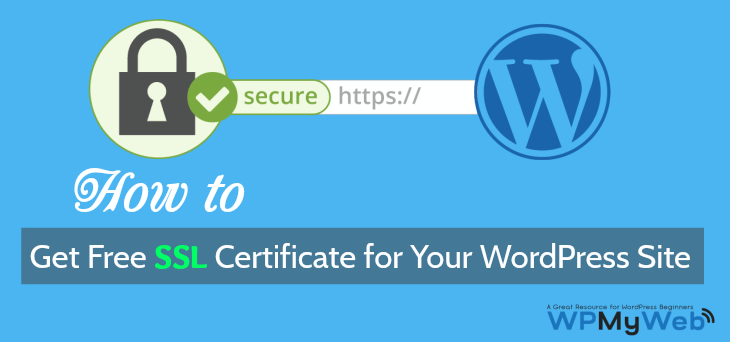
Co to jest certyfikat SSL?
SSL oznacza „Secure Socket Layer”, jest podstawą bezpieczeństwa w Internecie. Mechanizm ten tworzy zaszyfrowane łącze między przeglądarką internetową a serwerem. Tak więc wszystkie poufne informacje, tj. hasła, dane karty kredytowej itp. Przechodzą przez zaszyfrowane łącze i zabezpieczają informacje przed hakerami.
Zwykle poufne informacje, takie jak hasła, dane karty kredytowej itp., są dostarczane jako zwykły tekst od użytkownika na serwer i są całkowicie zrozumiałe. Na przykład witryna nie korzysta z SSL i zbiera poufne dane, takie jak hasło, dane karty kredytowej do sprzedaży produktów. Jeśli hakerzy przechwycą dane, mogą wykorzystać i zobaczyć informacje przesyłane z użytkownika na serwer.
Z drugiej strony informacje o witrynie obsługującej protokół SSL przechodzą przez wysoce zaszyfrowane łącze, którego nie można odczytać ani nawet odszyfrować. Dzięki temu wszystkie dane pozostają bezpieczne między użytkownikiem a serwerem.
Dlaczego warto od razu korzystać z SSL?
Jeśli nie dodałeś jeszcze SSL do swojej witryny, musisz go od razu użyć. Istnieje wiele korzyści z dodania SSL.
Google uwielbia HTTPS
6 sierpnia 2014 r. firma Google oficjalnie ogłosiła, że od teraz będzie dawać większy priorytet witrynom obsługującym protokół HTTPS/SSL. Powiedzieli również, że witryny HTTPS również otrzymają wzrost rankingu. Kto nie chce mieć wyższej pozycji w Google? Dodając SSL do swojej witryny, Twoja witryna zyska niewielki wzrost rankingu. Chociaż nie byłby to ogromny impuls, ale mały impuls jest świetny.
Jeśli prowadzisz bloga, możesz uzyskać bezpłatny certyfikat SSL na swoją stronę.
Twoje informacje pozostają bezpieczne
Certyfikat SSL chroni wszystkie poufne informacje, takie jak: hasła, dane karty kredytowej, dane konta, które przechodzą od użytkownika na serwer. Ponieważ witryny e-commerce gromadzą wszystkie wrażliwe dane, SSL jest niezbędny dla sklepów internetowych.
Twój klient ufa Twojej witrynie
SSL to kolejny skuteczny sposób na budowanie zaufania klienta. Posiadanie SSL na swojej stronie daje im pewność, że Twoja strona jest chroniona i bezpieczna, aby dostarczać informacje, sfinalizować transakcję itp. W ten sposób możesz budować zaufanie swoich klientów i generować większą sprzedaż.
Teraz Google nakłania również webmasterów do przyjęcia HTTPS przez HTTP w ich witrynie. Gwarantuje to, że wszystkie informacje pozostają bezpieczne.
Jak uzyskać bezpłatny certyfikat SSL na swojej stronie?
Jeśli prowadzisz bloga tak jak ja, nie musisz kupować drogiego SSL. Możesz łatwo uzyskać bezpłatny certyfikat SSL od Let's Encrypt, a ja pokazuję Ci procesy.
Wszystkie korzyści uzyskasz, korzystając z Let's Encrypt SSL, a adres URL Twojej witryny otworzy się z zieloną kłódką, co oznacza, że Twoja witryna korzysta z SSL i może być otwarta jako HTTPS. Istnieją 3 sposoby uzyskania bezpłatnego certyfikatu SSL i zainstalowania go. W większości przypadków bezpłatny SSL można zainstalować bezpośrednio z hostingu cPanel lub można go zainstalować ręcznie.
Metoda 1, zainstaluj bezpłatny certyfikat SSL z hostingu cPanel
Większość dostawców usług hostingowych oferuje bezpłatny certyfikat SSL. SiteGround to świetny hosting, który oferuje bezpłatny certyfikat SSL, codzienną kopię zapasową i instalację WordPressa 1-click.
Sprawdź Hosting SiteGround (teraz 60% taniej)
Aby skonfigurować bezpłatny certyfikat SSL, musisz najpierw zalogować się do swojego hostingu cPanel. Następnie przejdź do Menedżera SSL/TLS.

Następnie kliknij zainstaluj certyfikat SSL. Stamtąd wybierz domenę, w której chcesz zainstalować SSL, a następnie kliknij "Autouzupełnianie według domeny". Tutaj nie musisz nic wpisywać, wszystkie pola zostaną wypełnione automatycznie. Teraz kliknij Zainstaluj certyfikat.
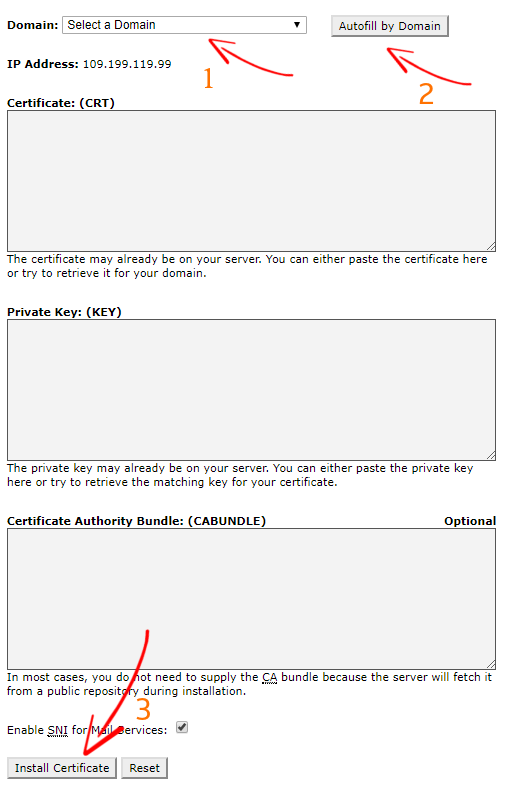
Po zainstalowaniu certyfikatu SSL musisz edytować adres URL swojej witryny. Przejdź do pulpitu administracyjnego WordPress i Ustawienia> Ustawienia ogólne , tam zobaczysz adres URL swojej witryny. Teraz zmień adres HTTP na HTTPS i kliknij Zapisz zmiany. Ze względów bezpieczeństwa możesz zostać wylogowany.


Teraz możesz zobaczyć, że Twoja witryna otwiera się za pomocą protokołu HTTPS, co oznacza, że zainstalowano w niej SSL.
Metoda 2, użyj „SSL za darmo”, aby uzyskać bezpłatny certyfikat SSL (metoda alternatywna)
Jeśli Twój usługodawca hostingowy nie oferuje bezpłatnego SSL lub pobiera za niego dodatkowy grosz, możesz ręcznie zainstalować certyfikat SSL na swoim cPanel.
Aby zainstalować SSL innej firmy na swoim cPanel, najpierw przejdź do SSL za darmo. SSL za darmo zapewnia w 100% bezpłatny certyfikat SSL na zawsze, ale musisz odnawiać swój certyfikat co 90 dni, aby nadal korzystać z ich usług.
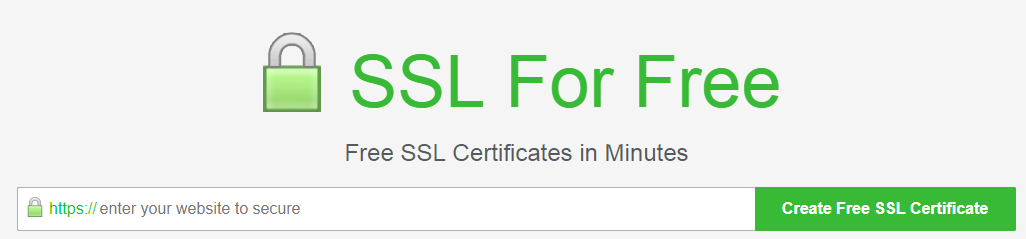
Wprowadź nazwę swojej domeny i kliknij „Utwórz bezpłatny certyfikat SSL”. Następnie musisz zweryfikować swoją domenę. Istnieje kilka sposobów weryfikacji domeny, ale pokażę Ci, jak to zrobić ręcznie.
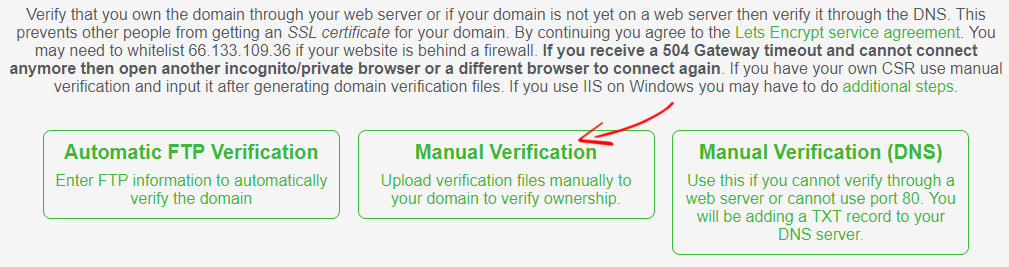
Po kliknięciu ręcznej weryfikacji zobaczysz to. Tutaj zobaczysz instrukcje, jak zweryfikować pliki.
Najpierw pobierz dwa pliki #1 i #2 . Przejdź do swojego cPanel, zlokalizuj folder domeny i utwórz nowy folder „acme-challenge” pod „.well-known” bez znaku „” . Następnie prześlij dwa pliki (#1 i #2) do folderu „acme-challenge”. Po przesłaniu musisz zweryfikować oba pliki, klikając poniższy link. Jeśli pliki zawierają losowe znaki alfanumeryczne, oznacza to, że pliki zostały zweryfikowane.
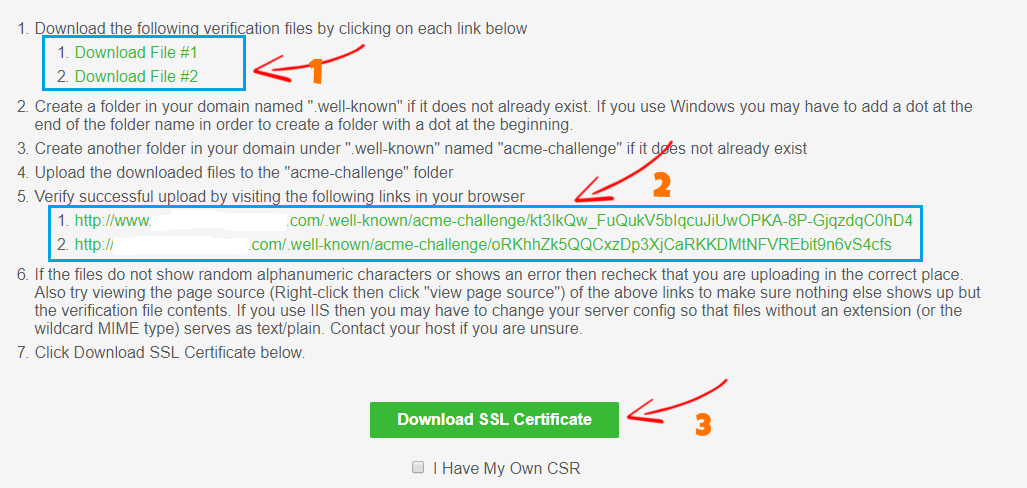
Teraz musisz pobrać pliki certyfikatów SSL. Będzie to plik zip, który zawiera łącznie 3 pliki - klucz prywatny, certyfikat i pakiet ca. Dbaj o bezpieczeństwo, będziemy go potrzebować do zainstalowania Twojego certyfikatu SSL z cPanel. (Nie udostępniaj nikomu swoich kluczy SSL)
W tym kroku przejdź do swojego cPanel, a następnie do menedżera SSL / TLS. Tam musisz podać swoje klucze. Po dodaniu kluczy kliknij zainstaluj certyfikat i gotowe. Teraz pomyślnie zainstalowałeś Let's Encrypt SSL na swojej stronie.
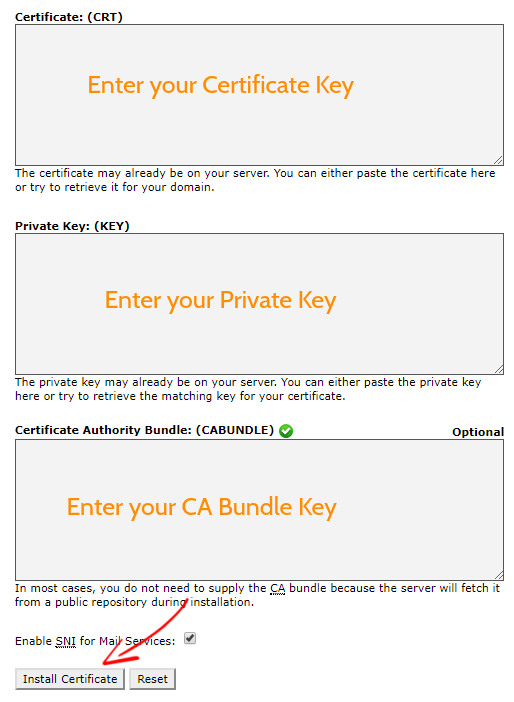 Po zainstalowaniu certyfikatu SSL z cPanel, musisz zalogować się do pulpitu administracyjnego WordPress i zmienić adres strony na HTTPS.
Po zainstalowaniu certyfikatu SSL z cPanel, musisz zalogować się do pulpitu administracyjnego WordPress i zmienić adres strony na HTTPS.
Metoda 3, Uzyskaj bezpłatny certyfikat SSL od CloudFlare
Chociaż Let's Encrypt jest najpopularniejszym dostawcą bezpłatnych certyfikatów SSL, istnieje alternatywny sposób uzyskania bezpłatnego certyfikatu SSL dla Twojej witryny.
Jeśli korzystasz z CloudFlare, możesz łatwo dodać SSL do swojej witryny za pomocą jednego kliknięcia. Zaloguj się na swoje konto CloudFlare i przejdź do „Crypto” , a stamtąd możesz dodać bezpłatny certyfikat SSL do swojej witryny.
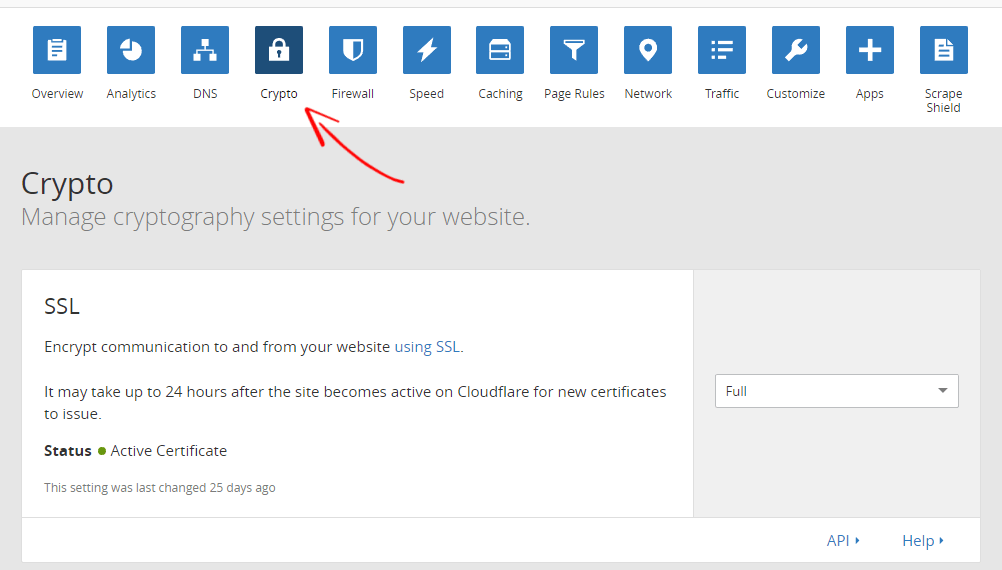
Wniosek
Niezależnie od tego, czy prowadzisz bloga, czy witrynę e-commerce, SSL jest w dzisiejszych czasach niezbędny. Ponieważ Google już ogłosił, że witryny obsługujące SSL/HTTPS otrzymają wzrost rankingu. Co więcej, SSL wskazuje również, że Twoja witryna jest bezpieczna i zapewnia bezpieczeństwo danych wrażliwych.
Jeśli obecnie prowadzisz bloga, nie potrzebujesz płatnego ani premium SSL dla swojej witryny. Możesz łatwo uzyskać bezpłatny certyfikat SSL na swoim blogu WordPress.
Mam nadzieję, że ten samouczek pomógł Ci zainstalować certyfikat SSL na Twojej stronie. Jeśli masz jakiś problem lub masz sugestię, daj nam znać w sekcji komentarzy. Chciałbym usłyszeć od ciebie. Jeśli chcesz, możesz również połączyć się z nami na Facebooku, Twitterze, Google+.
Wybrałem inne powiązane artykuły, które mogą Ci się spodobać,
- Jak przekierować HTTP do HTTPS w WordPress
- Jak skonfigurować CloudFlare CDN na swoim blogu WordPress?
- Jak znaleźć i naprawić uszkodzone linki w witrynie WordPress
*Ten post może zawierać linki partnerskie, co oznacza, że mogę otrzymać niewielką opłatę, jeśli zdecydujesz się na zakup za pośrednictwem moich linków (bez dodatkowych kosztów). Pomaga nam to w utrzymaniu działania i aktualności WPMyWeb. Dziękujemy za skorzystanie z naszych linków, naprawdę to doceniamy! Ucz się więcej.
